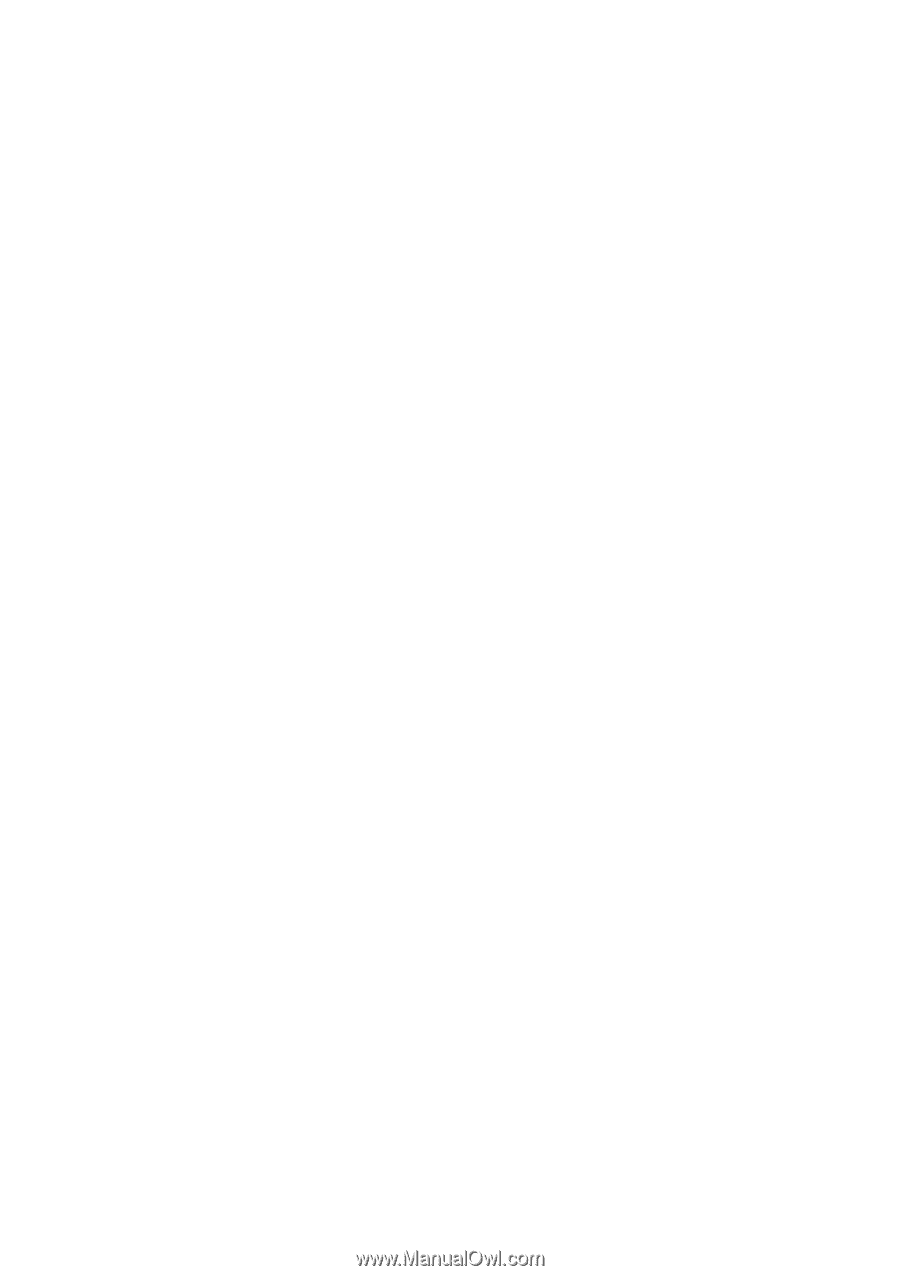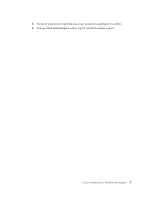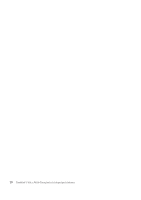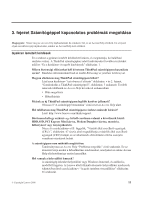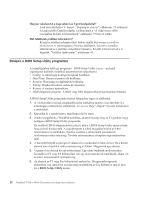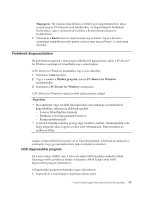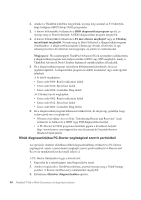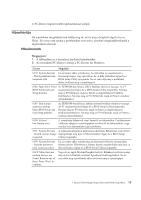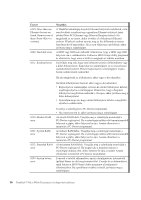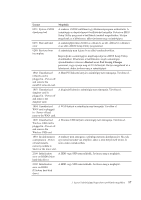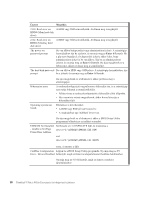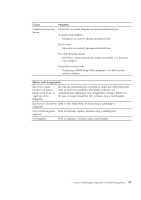Lenovo ThinkPad T500 (Hungarian) Service and Troubleshooting Guide - Page 24
Hibák diagnosztizálása PC-Doctor segítségével szerviz partícióból
 |
View all Lenovo ThinkPad T500 manuals
Add to My Manuals
Save this manual to your list of manuals |
Page 24 highlights
2. Amikor a ThinkPad embléma megjelenik, nyomja meg azonnal az F1 billentyűt, hogy belépjen a BIOS Setup Utility programba. 3. A kurzor billentyűkkel válassza ki a HDD diagnosztikai program opciót, és nyomja meg az Enter billentyűt. A HDD diagnosztikai program megnyílik. 4. A kurzor billentyűkkel válassza ki a Fő merevlemez meghajtót vagy az Ultrabay merevlemez meghajtót. Nyomja meg az Enter billentyűt a diagnosztikai program elindításához. A diagnosztikai program lefuttat egy olvasás ellenőrzési és egy sebességi tesztet a kiválasztott lemezegységre, és jelenti az eredményeket. Megjegyzés: Ha számítógépét ThinkPad Advanced Dock egységhez csatlakoztatta, a diagnosztikai program nem tudja tesztelni a HDD vagy SSD meghajtót, amely a ThinkPad Advanced Dock Ultrabay Enhanced csatlakozójához illeszkedik. 5. Ha a diagnosztikai program valamilyen hibaüzenettel jelentkezik, hívja az ügyfélszolgálatot. A diagnosztikai program az alábbi üzeneteket vagy azok egyikét jelezheti: A fő tároló meghajtóra: v Error code 0000: Read verification failed v Error code 0100: Speed test failed v Error code 0200: Controller Diag failed Az Ultrabay tároló meghajtóra: v Error code 0002: Read verification failed v Error code 0102: Speed test failed v Error code 0202: Controller Diag failed 6. Ha a diagnosztikai program hibaüzenet nélkül lefut, de mégis úgy gondolja, hogy valami gond van a meghajtóval: v Olvassa el az online Access Help, ″Introducing Rescue and Recovery″ című szakaszát, és futtassa le a HDD vagy SSD diagnosztikai tesztjét. v A PC-Doctor for DOS programot letöltheti gépére a következő helyről: http://www.lenovo.com/support/site.wss/document.do?sitestyle=lenovo &lndocid=tpad-matrix. Hibák diagnosztizálása PC-Doctor segítségével szerviz partícióból Az operációs rendszer elindítása nélkül diagnosztizálhatja rendszerét a PC-Doctor segítségével, amely a merevlemez meghajtó szerviz partíciójában lévő Rescue and Recovery munkaterületen keresztül érhető el. A PC-Doctor futtatásához tegye a következőt: 1. Kapcsolja ki a számítógépet, majd kapcsolja be ismét. 2. Amikor megjelenik a ThinkPad embléma, azonnal nyomja meg a ThinkVantage gombot. A Rescue and Recovery munkaterület megnyílik. 3. Kattintson a Hardver diagnosztizálása opcióra. 14 ThinkPad® T500 és W500 Üzemeltetési és hibajavítási kézikönyv